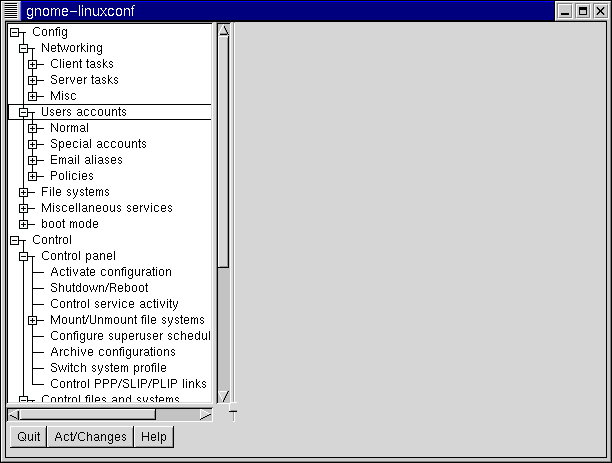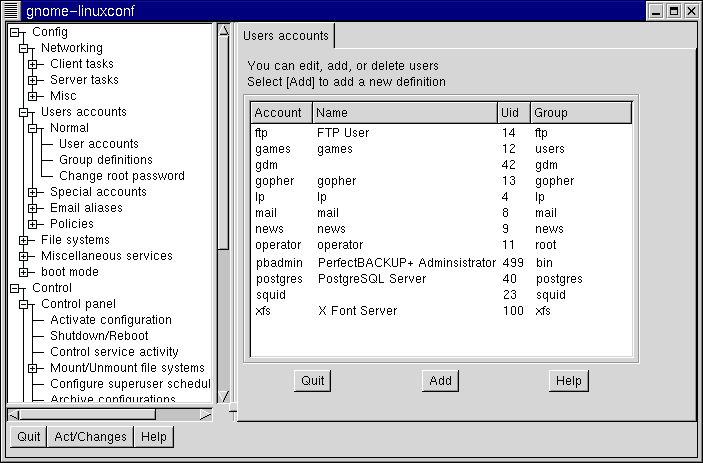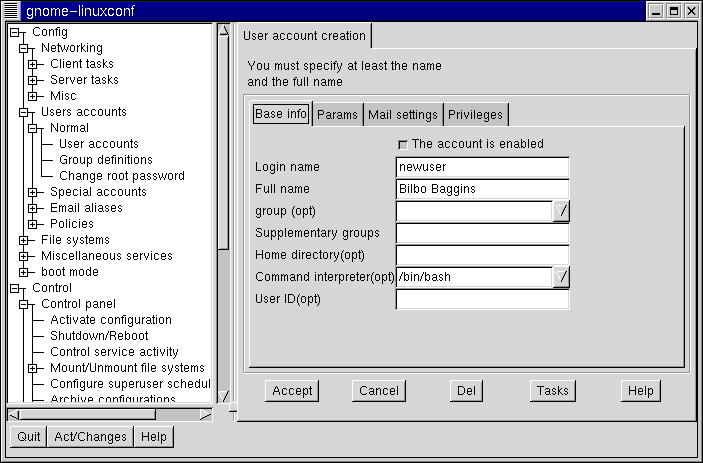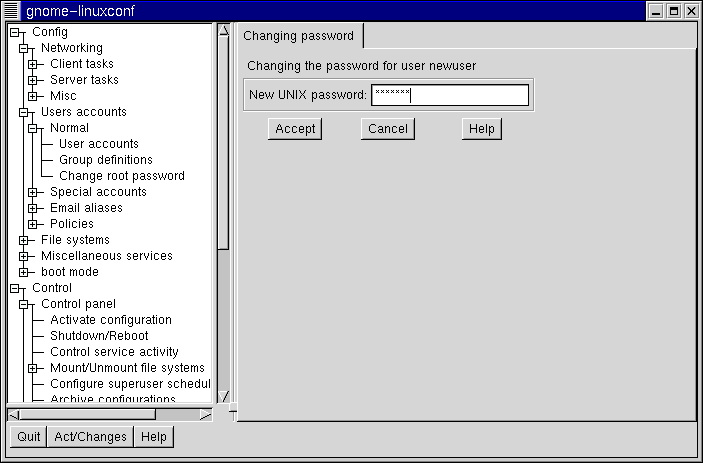Chapitre 11. Introduction à Linuxconf
Création d'un nouveau compte dans Linuxconf
Linuxconf constitue l'un des outils les plus puissants d'administration système. Vous pouvez utiliser Linuxconf pour ajouter et manipuler des comptes, surveiller les activités du système, contrôler le démarrage, etc.
En guise de brève introduction à l'outil, vous allez créer ici un nouveau compte utilisateur avec Linuxconf. Pour un examen plus détaillé des fonctions de l'application (notamment une présentation approfondie de l'utilisation des comptes), reportez-vous au chapitre qui lui est consacré dans la section relative à la configuration du système du Guide officiel de référence Red Hat Linux, qui figure sur le CD-ROM de documentation.
La création de comptes utilisateur, pour vous-même ou d'autres utilisateurs, est un processus très simple de Linuxconf, qui vous permet d'adapter de nombreux aspects du compte.
Connectez-vous en tant que root pour utiliser Linuxconf. Vous pouvez vous connecter en tant que root ou devenir root dans votre compte utilisateur. Pour accomplir cette dernière opération, ouvrez une fenêtre Xterm et tapez su, puis votre mot de passe root.
Une fois connecté en tant que root, tapez linuxconf pour commencer.
 | En savoir plus |
|---|---|
Vous pouvez approfondir vos connaissances sur Linuxconf en visitant le site Web officiel de l'utilitaire : http://www.solucorp.qc.ca/linuxconf/. |
Vous voulez ajouter un compte, descendez donc d'environ un tiers dans le menu du panneau de gauche jusqu'à l'entrée Users accounts. Si l'entrée est accompagnée d'un "+", continuez en cliquant sur le signe " +".
 | Quitter une fenêtre Xterm |
|---|---|
Si vous voulez quitter une fenêtre Xterm, tout ce que vous avez à faire, c'est d'entrer exit à l'invite ou, dans certains gestionnaires de fenêtres, de cliquer sur le X dans le coin supérieur droit de la fenêtre. |
A présent, le menu se développe, révélant les entrées de la liste Users accounts. Les sous-entrées ressemblent à la Figure 11-2.
Cliquez sur l'entrée Comptes utilisateur sous Normal.
Dans le panneau de droite, vous verrez alors une liste des comptes utilisateur courants (comme indiqué dans Figure 11-2).
Vers le bas du panneau de droite, cliquez sur le bouton Add, entre les boutons Quit et Help.
Le système affiche une boîte de dialogue appelée User account creation. Nous allons la compléter comme suit : nom de connexion ; nom complet et groupe.
Assurez-vous que le bouton est "enfoncé" à côté de l'instruction The account is enabled.
Ensuite, tapez un nom de connexion. Choisissez-en un facile à retenir (c'est le mot de passe qui doit être complexe, mais nous verrons cela plus tard…). Ensuite, vous pouvez entrer votre nom complet (en toutes lettres).
 | Comptes et groupes |
|---|---|
Chaque compte appartient à un groupe au moins. Les groupes servent à déterminer les autorisations d'accès aux fichiers. Le groupe par défaut pour votre compte utilisateur correspondra au nom de connexion que vous avez choisi (par exemple, un groupe appelé nouvel_utilisateur). |
Cela fait, les entrées devraient ressembler à la Figure 11-2.
Maintenant, cliquez simplement sur le bouton Accept.
Nous avons presque terminé. Ensuite, nous devons proposer un mot de passe.
Les mots de passe constituent l'une des meilleures méthodes de protection contre les comportements indiscrets ou malveillants. Si vous utilisez un mot de passe sécurisé que vous êtes le seul à connaître, vous avez franchi une étape importante vers la préservation de la sécurité de votre système.
Pour votre compte root comme pour votre compte utilisateur, vos mots de passe doivent être uniques et assez faciles à retenir (les mots de passe ne peuvent pas assurer une très bonne protection s'ils sont notés sur un morceau de papier et scotchés sur l'écran).
Quel genre de mot de passe est à la fois unique et facile à retenir ? Parfois, les mots de passe alphanumériques. Voici un exemple :
Mots de passe peu appropriés : avion, glace, californie
Mots de passe plus appropriés : a!rpl8ne, !cec73am, c8Li7Qrnia
Une fois que vous avez choisi un mot de passe que vous pensez pouvoir retenir, entrez-le dans la boîte de dialogue concernée. Vous ne verrez pas le mot de passe, sauf sous forme d'une série d'astérisques (comme indiqué figure Figure 11-4).
Ensuite, cliquez sur le bouton Accept.
Il vous sera demandé d'entrer une nouvelle fois le mot de passe à des fins de vérification. Là encore, vous ne verrez pas votre mot de passe lors de sa saisie.
Lorsque vous avez fini, le compte est répertorié dans le panneau des comptes (voir un exemple dans Figure 11-5).
Voilà, c'est tout ce qu'il y avait à dire à ce sujet.
Pour renforcer la sécurité, il vous est conseillé de changer vos mots de passe régulièrement. A partir de votre compte utilisateur, vous pouvez modifier votre mot de passe en cliquant sur le nom du compte, puis sur la case Passwd en bas.
 | Le mot de passe root est-il sécurisé ? |
|---|---|
Maintenant que vous avez créé votre compte utilisateur, vous voudrez peut-être reconsidérer si le mot de passe de votre compte root est assez sûr. Vous pouvez changer ce dernier facilement, à partir de Linuxconf, en cliquant sur l'élément Change root password. |
Pour plus de détails sur la manière de modifier votre compte ou d'exécuter d'autres procédures de compte, reportez-vous au chapitre System Configuration du Guide officiel de référence Red Hat Linux, qui figure sur le CD-ROM de documentation.